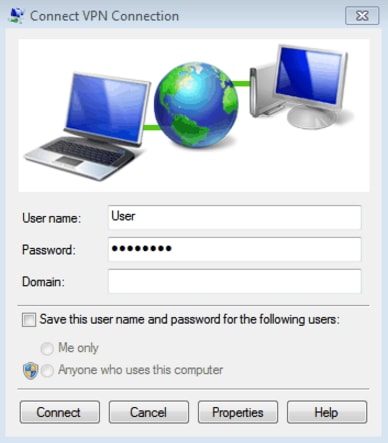Part 3: 4 gemeenschappelijke oplossingen om foutcode 504 in Play Store
De oplossing voor het probleem zoals foutcode 504 is erg belangrijk anders zul je vast komen te zitten in het proces krijgen van de details over het probleem. Zoals tijd is van het grootste belang voor u en voor ons. Dus een poging van ons einde om het probleem op te lossen door vermelding van 4 oplossingen om op te lossen uit de foutcode 504 tijdens het downloaden van een app via de Google Play store. Het gedetailleerde proces wordt hieronder gegeven. Volg ze stap voor stap om het downloaden probleem op te lossen.
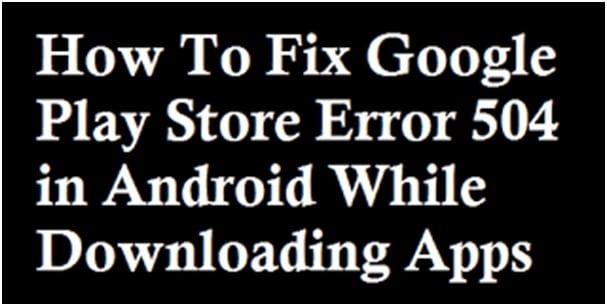
Oplossing 1: Verwijder en voeg Gmail-account
Dit is de eerste en belangrijkste oplossing om fout 504 op te lossen. Laten we gaan door de stappen een voor een om het beter te begrijpen.
Vooreerst, ga naar systeeminstellingen > Accounts > Google > Verwijder uw Gmail-account.
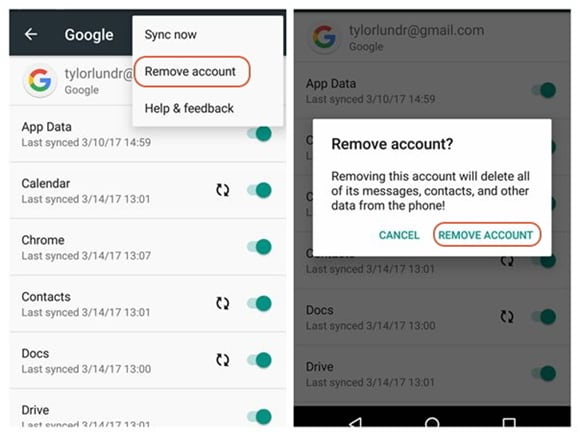
Nu naar instellingen > Apps > Alle > Force Stop, gegevens wissen, Cache wissen voor Google Play Store (vergelijkbaar met methode 2)
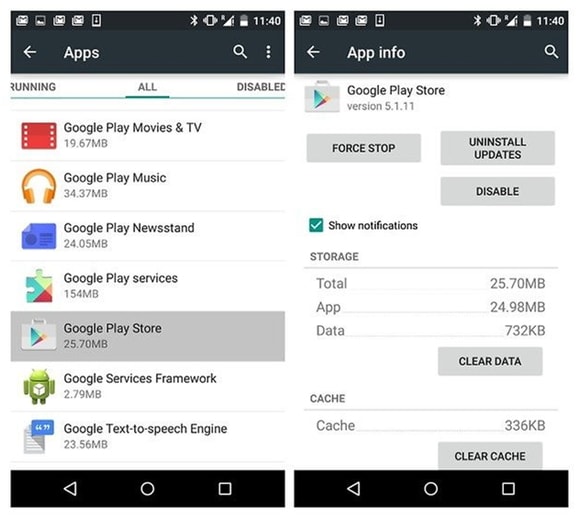
Als dit is gebeurd, gaat u naar instellingen > Accounts > Google > Voeg uw Gmail-account toe.
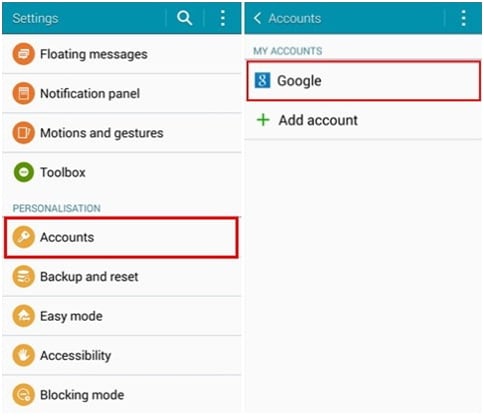
Als u uw Google-account op het apparaat hebt toegevoegd, moet u nu het Android-apparaat opnieuw opstarten en de Google-instellingen instellen door alle voorwaarden te accepteren.
Ten slotte moet u naar de Google Play Store gaan en uw Play Store-app opnieuw bijwerken of opnieuw installeren.
Dit moet waarschijnlijk het probleem van fout 504 op te lossen, zo niet kijken naar de andere 3 oplossingen.
Oplossing 2: Het opruimen van onze lopende apps
Wanneer we toegang tot onze mobiele telefoon, hebben we toegang tot zo veel apps, sommige werkt op de achtergrond. Onbewust een reeks van app blijft werken op de achtergrond, waardoor het verbruiken van gegevens en opslagcapaciteit. U kunt zich te ontdoen van het door het opruimen van dergelijke lopende apps door het volgen van het proces:
>Ga naar Instellingen
>Open het applicatiebeheer
>Selecteer Applicatie beheren
>Selecteer alle apps die op de achtergrond worden uitgevoerd en wis het scherm
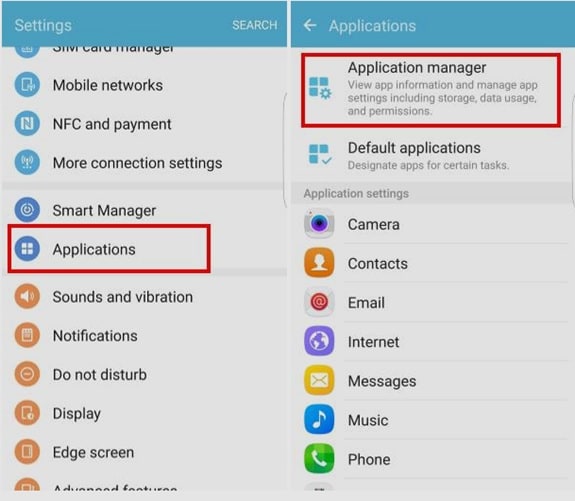
De volgende stap is het verversen van de Play Store om wat opslagruimte vrij te maken. Benodigde stappen om dit te doen zullen zijn:
>Ga naar Instellingen
>Selecteer Applicatiebeheer
>Klik op Google Play store
>Selecteer Forceer Stop
>Klik vervolgens op Gegevens wissen
>Selecteer vervolgens Cache wissen
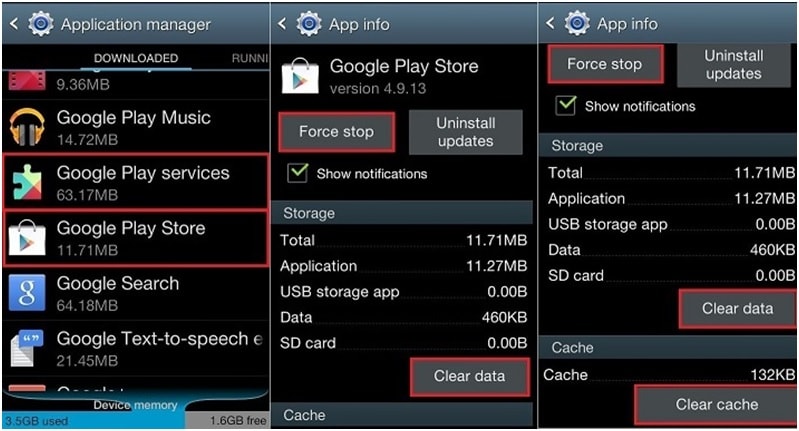
Doendit zal wat vrije ruimte geven aan het apparaat, omdat vaak opslagruimte is de reden achter het probleem in het downloaden proces. Als cache is de tijdelijke die wordt gemaakt wanneer we de browser of bezoek de pagina van een Google Play Store, wordt het gemaakt om snellere toegang tot de data.
Oplossing 3: Resetten van de voorkeur voor de apps
Het opnieuw instellen van de app voorkeuren is ook een goede optie als het zal de instelling met betrekking tot de app en het downloaden van richtlijnen te vernieuwen. Zoals soms deze richtlijnen creëren sommige onbekende fout zoals foutcode 504 tijdens uw Google play ervaring. Nee, de vereiste stappen zijn als volgt:
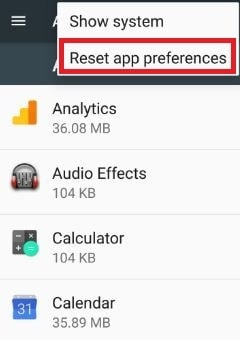
>Ga naar Instellingen
>Selecteer Applicatiebeheer of Apps
>Selecteer Meer
>Klik op App-voorkeuren resetten
>Selecteer Reset Apps
>Druk op OK
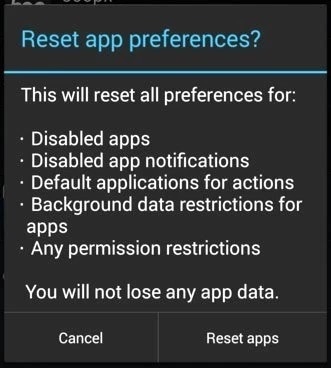
Doen we dit, dan worden de voorkeuren voor de apps gereset, zoals beperkte permissies, uitgeschakeld apps, achtergrondgegevens voor de beperkte app, kennisgeving. En de meest belangrijke dit, volgende proces zal niet toestaan dat het verliezen van uw gegevens. Zoals de meeste van de zaak het verliezen van gegevens tijdens het resetten proces is van primair belang. Naar aanleiding van deze stappen zal helpen om het probleem op te lossen zonder verdere fout te downloaden process.
Oplossing 4. Installatie van VPN-toepassing van derden
VPN’s zijn Virtual Private Networks gebruiken om veilig toegang tot uw gegevens over het netwerk, net als een firewall werken op het systeem, op een vergelijkbare manier werkt het online. Dus het creëren van de veilige omgeving over het netwerk dat ruimte zal geven voor gratis surfen data online.
In het geval, uw openbare netwerk is het veroorzaken van een fout tijdens het downloaden van de app via de play store, dan heb je de optie voor dat, als alternatief, kunt u VPN applicatie toe te passen om het probleem op te lossen. U kunt de stappen volgen om VPN applicatie te installeren.
>Bezoek de Google Play store
>Zoek een betrouwbare VPN-applicatie en download de VPN-applicatie
>Installeer de VPN-applicatie van Hideman vanuit de play store
>Open de applicatie; selecteer het land (een ander land zoals USA/UK)
>Selecteer Verbinden
>Nu, daarna kunt u de app downloaden die u wilt